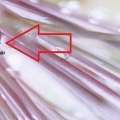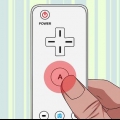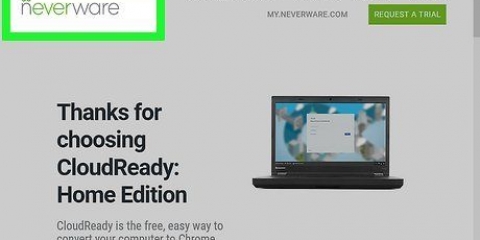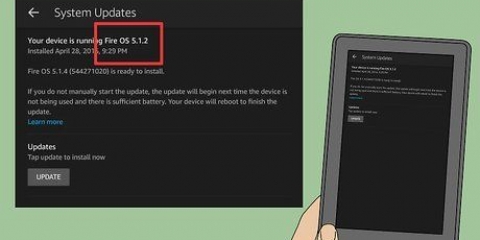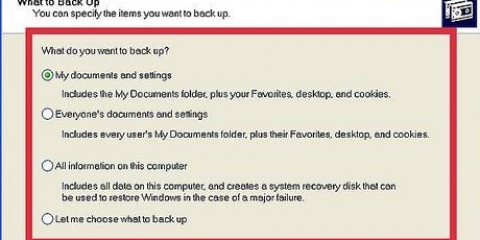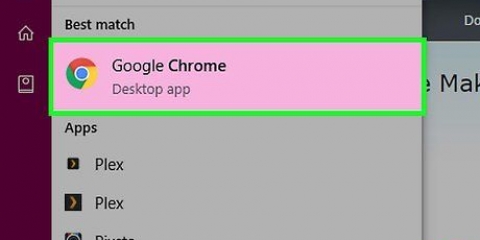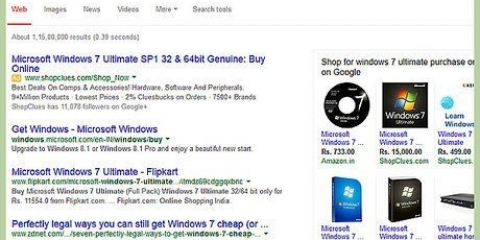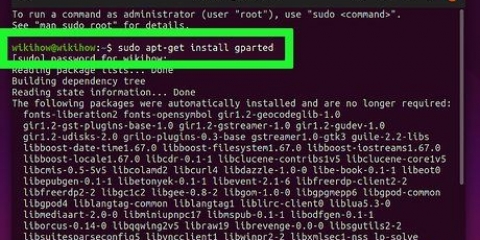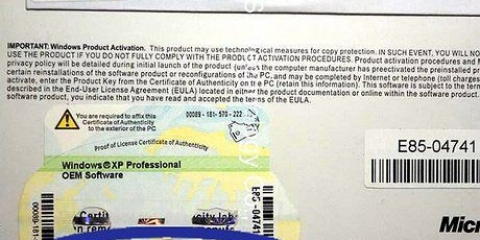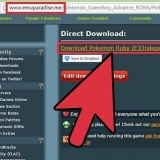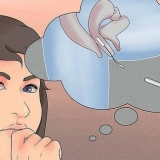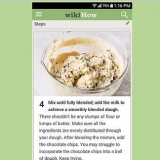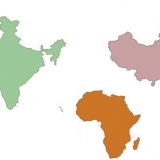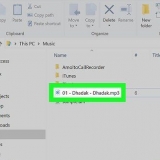tipe stelsel inligting. klik op Stelsel inligting boaan die spyskaart. Jy kan die naam van die verwerker aan die regterkant van die "Verwerker" opskrif vind. Rollees af en kyk na die nommer regs van die "Installed Physical Memory (RAM)"-opskrif.



USB-stasie – Soek `n flash drive wat minstens 16 gigagrepe kan hanteer. Leë hardeskyf – Maak seker jy het ’n eksterne hardeskyf (usb) met ten minste 100 gigagrepe skyfspasie (dit is waar jy jou Mac OS-sagteware stoor, so hoe groter hoe beter). USB-C adapter – As jy `n Mac sonder tradisionele USB-poorte gebruik, het jy `n USB-C na USB-3.0 adapter benodig. 





Naam — Voer jou naam vir die rekening in. wagwoord — Voer `n wagwoord in as aanmelding. Bevestig Wagwoord — Herhaal die wagwoord wat jy hierbo ingevoer het. Geboortedatum — Dui die maand, dag en jaar van jou geboorte aan. Ligging — Voer die naam van jou land in.








Dubbelklik weer op die Aflaaie-oortjie. klik op Multibeast - High Sierra 10.2.0 klik op Laai nou af in die regter boonste hoek van die bladsy. 




























UEFA - Klik op UEFI-selflaaimodus en dan aan Aanhou. BIOS - Klik op Ouderwetse selflaaimodus en dan aan Klim op.























Formaat — Klik op die aftreklys en klik dan Mac OS X Uitgebreid (Gejoernaal) Skema — Klik op die aftreklys en klik dan GUID-partisiekaart

















Byvoorbeeld, om die drywers vir `n NVIDIA-kaart te installeer, gaan beide `NVIDIA Web Drivers Boot Flag` en `NVIDIA Graphics Fixup` na. Laat die `Inspuit`-opsies leeg.




klik op te installeer in die onderste regterhoek. klik op Stem saam wanneer dit aangedui word. Voer jou Mac se wagwoord in wanneer jy gevra word. klik op Installeer helper
Installeer mac os high sierra op 'n windows-rekenaar
Inhoud
- Trappe
- Deel 1 van 8: Voorbereiding van die installasie
- Deel 2 van 8: Laai Unibeast af
- Deel 3 van 8: Laai die Mac OS High Sierra-installasielêer af
- Deel 4 van 8: Formateer jou USB-stasie
- Deel 5 van 8: Die skep van die Unibeast-installasielêer
- Deel 6 van 8: Verandering van die Windows-laaivolgorde
- Deel 7 van 8: Installeer MacOS op jou rekenaar
- Deel 8 van 8: Aktiveer bestuurders met Multibeast
- Wenke
- Waarskuwings
Hierdie handleiding sal jou wys hoe om Mac OS High Sierra op jou Windows-rekenaar te laat loop. Om dit te doen moet jy die Unibeast-toepassing aflaai. Jy het ook toegang tot `n Mac, `n versoenbare Windows-rekenaar en `n leë hardeskyf nodig.
Trappe
Deel 1 van 8: Voorbereiding van die installasie

1. Gaan die spesifikasies van jou rekenaar na. Jou Windows-rekenaar benodig `n Intel i5- of i7-verwerker om Mac OS High Sierra te laat loop, sowel as `n minimum van twee gigagrepe RAM. Gaan hierdie spesifikasies na:
. - Maak Start oop

2. Gaan jou rekenaar se BIOS-tipe na. Kyk na `UEFI` of `BIOS` langs die `BIOS Mode`-opskrif in die System Info-kieslys. Onthou hierdie inligting vir later.
Jy kan nou Stelselinligting toemaak.

3. Bepaal watter tipe rekenaar jy het. Daar is twee tipes rekenaars: 32-bis en 64-bis. Jou rekenaar moet 64-bis-bewerkings ondersteun om macOS te ondersteun.

4. Maak seker jy het toegang tot `n onlangse Mac. Die Mac moet Mac OS High Sierra kan aflaai.
As jy nie Mac OS High Sierra kan laat loop nie, soek `n Mac wat dit kan hanteer.

5. Versamel die nodige toerusting. Om Mac OS High Sierra op jou Windows-rekenaar te installeer, benodig jy die volgende hardeware:
Deel 2 van 8: Laai Unibeast af

1. Op `n Mac, gaan na die Unibeast-aflaaiwebwerf. Gaan na https://www.tonymacx86.com/. Maak seker jy doen dit op `n Mac of jy sal die verkeerde toepassing na jou Windows-rekenaar aflaai en dit na `n Mac skuif.

2. klik opTeken in of registreer. Jy kan dit regs bo op die bladsy vind. `n Kieslys sal boaan die bladsy verskyn.

3. voer jou e-posadres in. Doen dit in die veld `E-posadres`. Maak seker dit is `n e-posadres wat maklik is om toegang te verkry — jy sal later moet aanmeld en die e-posadres bevestig.

4. Merk die `Nee, maar nou `n rekening` blokkie. Jy kan dit onderaan die spyskaart vind.

5. klik opRegistreer. Die `Skep rekening`-bladsy sal oopmaak.

6. Vul die vereiste besonderhede in. Vul die volgende velde in:

7. Merk die blokkie `Ek stem in tot die bepalings`. Jy kan dit onderaan die bladsy vind.

8. klik opRegistreer. Jy kan hierdie knoppie onderaan die bladsy vind. Jou rekening sal nou geskep word en jy sal `n bevestiging by jou gespesifiseerde e-posadres ontvang.

9. Gaan na jou e-pos inkassie. Gaan na die e-posadres wat jy vir jou rekening verskaf het. Jy sal dalk met jou e-posadres en wagwoord moet aanmeld om toegang tot jou posbus te kry.

10. Maak die bevestiging-e-pos oop. Klik op die e-pos van `tonymacx86.com` om dit oop te maak.

11. Klik op die bevestigingskakel. Klik op die skakel onder die teks `Bevestig rekening` in die middel van die e-pos. Die Unibeast-aflaaiwebwerf sal oopmaak.

12. Dubbelklik op dieAflaaie-oortjie. Dit is aan die regterkant van die ry oortjies bo-aan die bladsy. Die Aflaai-bladsy moet oopmaak .
As jy `n aftreklys sien, klik weer op die Aflaaie-oortjie.

13. Scroll af en klikUnibeast. Maak seker dat jy op die weergawe van Unibeast met die hoogste nommer klik.
Byvoorbeeld, die huidige weergawe van Unibeast (Mei 2018) is 8.3.2.

14. klik opLaai nou af. Jy kan hierdie opsie regs bo op die bladsy vind. Dit sal Unibeast na jou Mac aflaai.

15. Laai Multibeast af. Hierdie program, wat op dieselfde webwerf as Unibeast gevind word, laat jou toe om drywers te installeer vir dinge soos klank en internet:
Deel 3 van 8: Laai die Mac OS High Sierra-installasielêer af

1. Maak die App Store oop
. Op jou Mac, klik die App Store-ikoon in jou Dock – dit is blou met `n wit `A` daarop.
2. Klik op die soekbalk. Jy kan dit in die regter boonste hoek van die App Store vind.

3. Soek vir High Sierra. tipe hoë sierra in die soekbalk, en druk ⏎ Keer terug.

4. klik opOm af te laai. Hierdie opsie is regs van die High Sierra-ikoon geleë. Die installeerder sal na jou Mac afgelaai word.

5. Wag totdat die installasievenster oopmaak. As dit gebeur het, moet jy dit dadelik toemaak.

6. Druk⌘ Bevel+V wanneer die venster oopmaak. Dit maak die installasievenster toe.

7. Maak oop
vinder. Klik op die blou gesigvormige ikoon in jou Mac se Dock.
8. Klik op die kaartProgramme. Jy sal dit aan die linkerkant van die Finder-venster vind.

9. Maak seker dat die installeerder teenwoordig is. Die installeerder heet "Installeer macOS High Sierra" of iets soortgelyks en is `n ikoon met `n prentjie van `n bergrug. Is die installeerder teenwoordig in die gids Programme, dan kan jy voortgaan.
As die installeerder nie daar is nie, probeer om High Sierra weer af te laai.
Deel 4 van 8: Formateer jou USB-stasie

1. Koppel jou USB-stasie in jou Mac. Dit is die 16 gigagreep minimum flash drive wat jy sal gebruik om Mac OS High Sierra op jou rekenaar te installeer.
- As jou Mac nie tradisionele USB-poorte het nie, gebruik `n USB-C na USB-3.0 adapter.

2. Maak Kollig oop
. Klik op die vergrootglas-ikoon in die regter boonste hoek van die skerm. `n Soekbalk sal oopmaak.
3. tipe skyfhulp in Kollig. Dit sal soek na Skyfhulpprogram op jou Mac.

4. klik opSkyfhulpmiddel. Jy kan dit vind onder die Kollig-soekbalk. Dit sal die Disk Utility oopmaak.

5. Kies jou USB-stasie. Klik op die naam van die USB-stasie in die linkerbovenhoek van die venster.

6. Klik op dieOm skoon te maak-oortjie. Jy sal hierdie opsie aan die bokant van die venster vind. `n Opspringvenster sal verskyn.

7. Klik op die "Format" aftreklys. Dit is in die middel van die opspringvenster. As u hierop klik, sal `n aftreklys verskyn.

8. klik opOS X Uitgebreid (Gejoernaal). Dit sal `n lêerstelsel op jou flash drive skep soortgelyk aan dié van die Mac.

9. Klik op die `Skedule` aftreklys. Jy kan dit vind onder die `Format`-kieslys.

10. klik opGUID-partisiekaart. Hierdie opsie is in die `Formaat`-kieslys.

11. klik opOm skoon te maak. Formateer die flash drive volgens die Mac se lêerstelsel.

12. klik opKlaar wanneer dit aangedui word. Jy kan nou voortgaan om `n installasieskyf te skep.
Deel 5 van 8: Die skep van die Unibeast-installasielêer

1. Maak die Unibeast-lêergids oop. Dubbelklik op die Unibeast-lêergids om dit uit te haal en oop te maak.

2. Maak Unibeast oop. Dubbelklik op die Unibeast PKG-lêer om dit oop te maak.

3. klik opMaak oop wanneer dit aangedui word. Dit sal die Unibeast-opstellingsvenster oopmaak.
As die Mac macOS Sierra of later gebruik, moet jy die Unibeast-installasie bevestig voordat jy voortgaan.

4. Klik vier keer opKlim op. Jy sal hierdie opsie regs onder op die eerste vier bladsye van die Unibeast-opstellingsvenster vind.

5. klik opStem saam wanneer dit aangedui word. Jy sal hierdie opsie aan die bokant van die venster vind.

6. Kies jou USB-stasie en klik danKlim op. Klik op die naam van die USB-stasie om dit te kies.

7. KiesHoë Sierra en klik dan op Gaan voort. Jy sien of dit goed is Hoë Sierra in die middel van die bladsy.

8. Kies `n tipe moederbord. Afhangende van jou Windows-rekenaar se moederbord (UEFI- of BIOS-tipe), kan jou keuse verskil:

9. Kies `n grafiese kaart indien nodig en tik danKlim op. Merk die blokkie langsaan Spuit [kaartnaam] in vir jou voorkeur grafiese kaart instellings.
As jou grafiese kaart Mac OS High Sierra by verstek ondersteun, slaan hierdie stap oor.

10. klik opKlim op. Jy sal hierdie opsie regs onder op die bladsy vind. Jy sal dan vir jou Mac se wagwoord gevra word.

11. Voer jou Mac se wagwoord in. Tik die wagwoord in wat jy gebruik om by jou Mac aan te meld.

12. klik opOK. Nou sal Unibeast op die USB-stasie installeer. Sodra die installasie voltooi is, is jou USB-stasie gereed om Mac OS High Sierra op jou rekenaar te installeer. Verander die opstartvolgorde van jou Windows-rekenaar soos die Unibeast-installasie voltooi is.
Deel 6 van 8: Verandering van die Windows-laaivolgorde

1. Ontkoppel USB-toestelle van jou Windows-rekenaar. Maak seker dat jy nie enige USB-stasies ingeprop het nie.

2. Verander jou rekenaar se BIOS- of UEFI-instellings. Hierdie proses verskil van rekenaar tot rekenaar, maar gewoonlik sal jy jou rekenaar moet herbegin en `n sleutel verskeie kere moet druk (bv., del), onmiddellik nadat jy die rekenaar aangeskakel het.

3. Vind die "Boot Order" afdeling. Hierdie afdeling word gewoonlik in die hoof BIOS-bladsy gevind, maar jy sal dalk die pyltjiesleutels moet gebruik om by die `Boot` of `Advanced`-oortjie uit te kom.
Die `Boot Order`-afdeling verskil volgens BIOS. As jy nie jou BIOS se Boot Order-bladsy kan vind nie, gaan na jou moederbordhandleiding of soek jou rekenaarmodel aanlyn vir behoorlike instruksies vir jou spesifieke BIOS.

4. KiesVerwyderbare toestelle. Gebruik die pyltjie sleutels om Verwyderbare toestelle te kies.
In sommige BIOS-stelsels kan hierdie afdeling genoem word USB-toestelle of iets soortgelyks (bv., Randapparatuur).

5. Skuif jou geselekteerde ligging na die bokant van die lys. Gewoonlik moet jy +-druk sleutel met die opstartplek wat u benodig gekies totdat dit boaan die opstartvolgorde is.
Jy kan kyk watter sleutel om te gebruik vir navigasie en seleksie in die legende wat gewoonlik aan die regterkant of onderkant van die BIOS-bladsy geleë is.

6. Stoor jou instellings en verlaat die BIOS. Vind uit watter sleutel om te druk om te stoor en verlaat die BIOS uit die legende aan die regterkant van die skerm en druk dit. Jou Windows-rekenaar se opstartvolgorde is nou verander om die USB-installasie as die selflaaipunt te kies, mits die flash drive ingeprop is.
Jy sal dalk `n ander sleutel moet druk om hierdie keuse te bevestig.
Deel 7 van 8: Installeer MacOS op jou rekenaar

1. Plaas Multibeast op die USB-stasie. Maak die gids van die USB-stasie oop en sleep die Multibeast-lêer na die gids. Jy sal Multibeast later weer nodig hê, so sit dit op die flash drive vir maklike gebruik.

2. Verwyder die Unibeast USB-stasie van die Mac. Maak Finder oop en klik dan daarop Verwyder-ikoon regs van die naam van die USB-stasie, links bo in die Finder-venster. Daarna kan jy die USB-stasie verwyder.
Voordat u dit doen, maak seker dat die Unibeast-installasie voltooi is.

3. Skakel jou Windows-rekenaar af. Druk en hou die Power-knoppie op jou Windows-rekenaar in totdat jou rekenaar heeltemal afgeskakel is. Dit sal gewoonlik een of twee sekondes plaasvind nadat die rekenaarskerm afgeskakel is.

4. Koppel beide die Unibeast-flitsskyf en die leë hardeskyf aan jou rekenaar. Albei moet in jou rekenaar se USB-poorte pas.

5. Begin jou Windows-rekenaar. Druk die Power-knoppie om die rekenaar te begin. Wanneer die rekenaar begin, moet die USB-stasie gekies word as die opstartskyf.

6. Wanneer jy gevra word, kies jou USB-stasie en druk↵ Tik in. Die installering van die macOS sal begin.

7. Kies `n taal en klik dan→. Dit sal jou na die volgende skerm van die installeerder neem.

8. Dubbel kliekKlim op. Jy sal hierdie opsie regs onder op die skerm vind.

9. klik opStem saam wanneer dit aangedui word. Jy sal hierdie opsie aan die bokant van die skerm sien.

10. Klik op die menu-itemNutsprogramme. Jy kan hierdie kieslys-item links bo op die skerm sien. `n Aftrekkieslys sal verskyn.

11. klik opSkyfhulpmiddel. U kan hierdie opsie in die aftreklys sien.

12. Kies die leë hardeskyf. Klik op die naam van die leë hardeskyf aan die linkerkant van die skerm.

13. Klik op dieOm skoon te maak-oortjie. Jy kan dit aan die bokant van die skerm sien.

14. Formateer die leë hardeskyf. Verander die volgende velde:

15. klik opOm skoon te maak. Formateer die leë hardeskyf volgens die macOS-lêerstelsel.

16. klik opKlaar wanneer dit gevra word, en maak die skyfhulpmiddel toe. U kan nou voortgaan om macOS High Sierra op die hardeskyf te installeer.

17. Klik dan op die naam van die leë hardeskyfKlim op. Dit sal beide die hardeskyf en installasiepunt kies, en begin om Mac OS High Sierra te installeer.

18. Wag vir Mac OS High Sierra om klaar te installeer. Hierdie proses duur ongeveer 15 minute.

19. Volg die instruksies op die skerm. Jy sal gevra word om spesifieke inligting in te voer, soos jou naam, `n wagwoord, jou voorkeurtaal, jou ligging, ens. Sodra jy die opstellingsproses voltooi het, is die Mac OS-sagteware volledig op jou Windows-rekenaar opgestel.
Deel 8 van 8: Aktiveer bestuurders met Multibeast

1. Maak jou flash drive oop. Maak oop
Finder, klik dan op die naam van die flash drive waarmee jy Mac OS High Sierra geïnstalleer het. Dit sal die flitsaandrywer se venster in Finder oopmaak.
2. Dubbelklik op die Multibeast. Die Multibeast-venster sal oopmaak.

3. Klik op die bladselflaailaaiers. Jy kan dit aan die bokant van die venster sien.

4. Kies die korrekte selflaaiprogram. Merk die `Clover UEFI Boot Mode`-blokkie as jy die UEFI-selflaaimodus vir jou moederbord gekies het toe jy die Unibeast-nutsding geskep het, of merk anders die `Clover Legacy Boot Mode` as jy die verstekselflaaimodus gekies het.

5. Klik op diebestuurders-oortjie. Jy sal hierdie opsie aan die bokant van die venster sien.

6. klik opoudio. Jy sal hierdie opsie aan die linkerkant van die venster sien.

7. Kies die korrekte klankbestuurders. Klik op die huidige oudiotoestelopskrif in die middel van die venster om dit uit te brei, merk dan die blokkie langs jou rekenaar se klankkaartmodel.

8. klik opdiverse. Jy sal hierdie opsie aan die linkerkant van die venster sien.

9. Merk `FakeSMC`. Jy sal hierdie opsie aan die bokant van die venster sien.

10. klik opNetwerk. Jy sal hierdie opsie aan die linkerkant van die venster sien.

11. Kies `n netwerkbestuurder. Klik op die naam van jou netwerkkaart en merk die blokkie langs die bestuurdernaam.

12. Klik op diepasmaak-oortjie. Jy sal hierdie opsie aan die bokant van die venster sien.

13. Kies die toepaslike grafiese opsies. Gaan die naam van jou rekenaar se grafiese kaart na, dan die `Fixup`-blokkie vir die grafiese kaartmodel wat jy het.

14. klik opStelseldefinisies. Jy sal hierdie opsie aan die linkerkant van die venster sien.

15. Kies `n Mac wat die beste by jou rekenaar pas. Klik op die Mac-tipe opskrif (bv., iMac) wat met jou rekenaar ooreenstem, merk dan die blokkie langs die tipe Mac wat die instellings van jou rekenaar se grafiese kaart gebruik.
Jy kan `n volledige lys van alle soorte grafiese kaarte wat pas by Mac-modelle hier sien: https://ry.google.com/file/d/1FPpFR3j9ibwb3zbnPoBbI3Mncsqp-BUU/view

16. Klik op diebou-oortjie. Jy sal hierdie opsie aan die bokant van die venster sien.

17. Kies `n aandrywing. Klik op `Select Install Drive` aan die regterkant van die venster, klik dan op die naam van jou Mac OS-skyf in die keuselys wat volg.

18. Installeer die drywers. Sodra hierdie proses voltooi is, behoort jy jou Mac OS-rekenaar sonder te veel moeite te kan gebruik:
Wenke
- As jy van die MacOS op jou Windows-rekenaar hou, oorweeg dit om `n Mac te koop om Apple-versoenbaar te bly.
- Windows-rekenaars met macOS geïnstalleer word `Hackintoshes` genoem.
- MacOS het nie die regte drywers om nutsprogramme soos Wi-Fi of klank op jou Windows-rekenaar te laat loop nie, en daarom het jy Multibeast nodig.
Waarskuwings
- Die installering van macOS op `n Windows-rekenaar is `n oortreding van die Apple Eindgebruikerslisensie-ooreenkoms.
- Doen dit net as jy genoeg RAM op jou rekenaar geïnstalleer het.
Artikels oor die onderwerp "Installeer mac os high sierra op 'n windows-rekenaar"
Оцените, пожалуйста статью
Gewilde